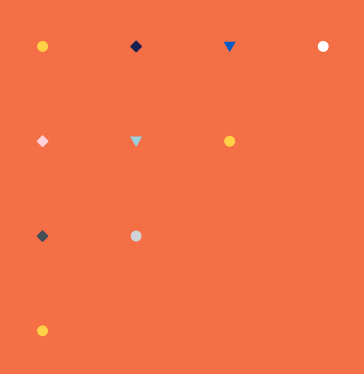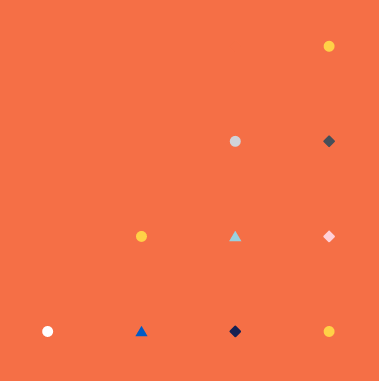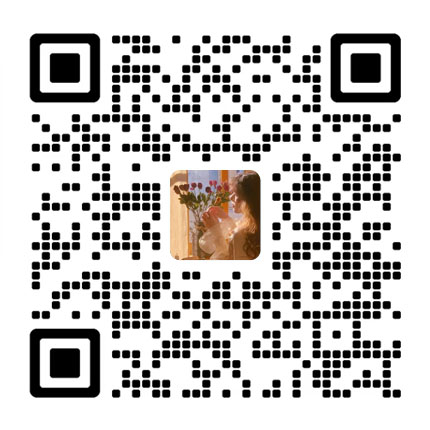为了方便小翼 CRM 用户创建外贸单据添加电子章并导出 PDF 文件,特撰写如下制作出口企业电子章的简易教程。
涉及到的章有:公司中文公章、合同专用章、公司中英文圆形章(或条形章)、报关专用章及法人章。
声明:该电子章制作教程仅用于制作外贸单据所使用的电子章,请勿利用本教程制作的电子章用于其它非法用途。
我们以 公司中英文圆形章 为例,介绍一下制作步骤:
步骤一 盖章
把印章盖在 A4 打印纸上,要求清晰且干净。
步骤二 扫描或拍摄电子章
使用扫描仪扫描彩色文件,清晰度至少为 300 DPI。
或者也可以使用像素较高的高清相机或手机拍照,注意不要背光造成阴影。
步骤三 裁剪图片
将图片文件导出,将图片进行裁剪,裁剪掉多余的空白部分(可使用 win10 默认的右键菜单中的“使用照片编辑”)

步骤四 删除图片的背景
使用 PhotoShop 打开并编辑。(如不会使用 PS 编辑图片则可以花钱淘宝搞定)
首先在右侧图层视图中,图片显示为背景。此时双击此背景,弹出新建图层的对话框,直接点击确定,此时背景即转变为图层。
(如果右侧图层视图中为索引,则需要先转化为背景。点击 PS 顶部菜单选择 图像 -> 模式 -> 把 索引模式勾选为 RGB 模式,此时图片切换为背景,再将之转化为图层)
然后,使用魔棒工具或背景橡皮擦工具,将白色背景底色选中并删除。这两种工具都尝试一下,看哪个效果好。

或者也可以使用在线免费抠背景工具:https://www.remove.bg/ 来抠掉多余背景色。
删除白色背景后,把图片保存为 PNG 格式,不要保存为 JPG 格式,否则背景就白删除了。
步骤五 限定电子章图片的尺寸
在 PhotoShop 中 文件 - 新建,选择预设自定,宽度 220 像素,高度 220 像素(至少宽高为 200 像素的正方形),分辨率 72 像素/英寸,颜色模式 RGB 颜色 8 位,背景内容 透明。
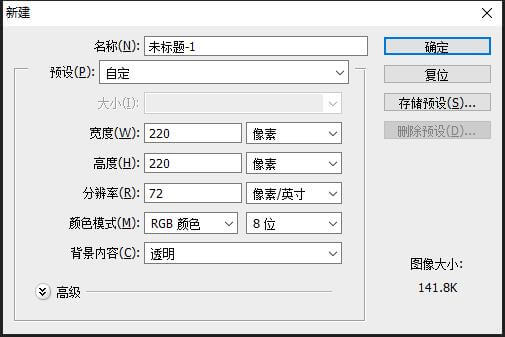
创建了一个透明图片。
然后把去除背景后的电子章图片拖拽到 PhotoShop 中,此时由于尺寸设置为 220 所以电子章图片可能未完全显示,需要等比例缩小。
点击 PhotoShop 顶部菜单 编辑 -> 变换 -> 缩放,使用鼠标拖拽尺寸来调整缩小电子章的尺寸。(注意要等比例缩小,如果直接鼠标拖拽并未等比例可尝试按住 shift 再拖拽)

将尺寸缩放到电子章可以完全显示的尺寸,按回车确定。

步骤六 保存并导出电子章图片
点击 PhotoShop 顶部菜单的 文件 -> 存储为 web 所用格式,选择保存格式为 PNG-24 图片文件,这样即可实现透明背景电子章的制作。
本教程完。